Werbung
Die Kontakte-App gibt Informationen an die E-Mail-, Nachrichten- und Kalender-Apps auf Ihrem Mac weiter. Wenn Sie diese also genau halten, können Sie sich das Leben leichter machen. Eine sorgfältige Organisation und ein ausfallsicheres Backup können Ihnen dabei helfen, produktiv zu bleiben, während die Cloud alles synchron hält.
Aus diesem Grund ist es am besten, Ihre Kontakte mit Ihrem Mac zu organisieren und iCloud die Änderungen auf Ihre iOS-Geräte übertragen zu lassen. Heute werden wir uns einige Möglichkeiten ansehen, um die Kontakte Ihres Mac zu bereinigen und zu sichern, einschließlich der Wiederherstellung aus iCloud.
Exportieren Ihres Kontaktarchivs
Als erstes müssen Sie sicherstellen, dass Sie eine lokale Kopie Ihrer Kontakte gesichert haben. Während iCloud Kopien Ihrer Revisionen der letzten 30 Tage aufbewahrt, ist das Abrufen einer Snapshot-Kopie, bevor Sie Änderungen vornehmen, die zuverlässigste Sicherung, die Sie haben können.
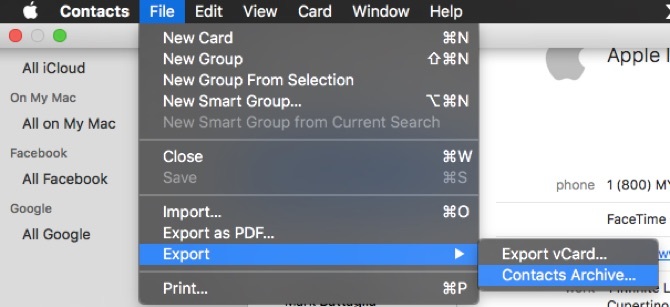
Alle Ihre Kontakte werden in eine Datei namens a exportiert
Kontaktarchiv. Das Die Datei ist als .ABBU formatiert File-Extensions.org: Eine Enzyklopädie für Dateierweiterungen Weiterlesen und enthält alle Ihre Kontaktdaten. Dieser Schritt stellt sicher, dass alle von uns vorgenommenen Änderungen lokal vollständig auf dem Mac gesichert werden.Wenn Sie sicherstellen möchten, dass sich Ihre Kontakte in iCloud befinden, gehen Sie durch die Alles auf meinem Mac Gruppe, und ziehen Sie alle, die Sie migrieren möchten, in die Alles iCloud Gruppe. Danach erstellt jede Änderung, die Sie an Kontakten vornehmen, einen Wiederherstellungspunkt in iCloud, der 30 Tage lang aufbewahrt wird.
Duplikate bereinigen
Die Anzahl der Apps und Dienste, denen Sie das Recht einräumen können, über Mac OS und iOS in Ihre Kontakte zu schreiben, kann dazu führen, dass Sie viele nicht benötigte Kontakteinträge erhalten. Möglicherweise haben Sie beim Kauf Ihres iPhones auch Kontaktinformationen über Ihre SIM-Karte übertragen, und jetzt hat iCloud all diese Informationen zusammengeführt.
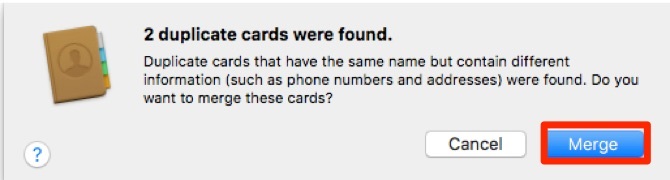
Der erste Schritt besteht darin, herauszufinden, wie oft sich Ihr Freund Bob in Ihrem Telefon befindet, und die doppelten Einträge zu entfernen. Apple hat dies zu einer einfachen Aufgabe gemacht. Gehen Sie einfach zum Karte Menü und wählen Sie den Punkt: Suchen Sie nach Duplikaten. Wählen Sie im daraufhin angezeigten Menü die Option Verschmelzen im Popup, um die doppelten Einträge zu kombinieren.
Überprüfen Sie die Änderungen und stellen Sie sicher, dass der Prozess nur tatsächliche doppelte Einträge kombiniert. Sobald Sie bestätigt haben, fahren wir fort.
Schnelle Bereinigung
Gehen Sie durch und finden Sie die Karten für Personen, die Sie nicht mehr benötigen, in Ihren Kontakten. In Anbetracht dessen, dass Facebook und Google Mail kann beide Massenimporte durchführen Die Suche nach dem perfekten Mac Desktop Gmail ClientBenötigen Sie einen Desktop-Client für Google Mail auf Ihrem Mac? Hier sind die besten, die wir finden konnten. Weiterlesen Es besteht die gute Möglichkeit, dass Ihre Kontakte jetzt eine Reihe von Personen enthalten, die Sie niemals per E-Mail, Anruf oder Text erreichen.
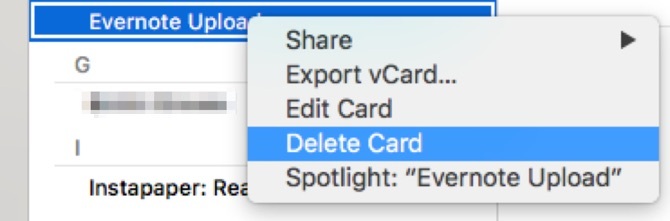
Zumindest haben Sie wahrscheinlich all diese Evernote-E-Mail-Adressen im Evernote-Stil aus den Tagen vor der Erweiterung von iOS. Das Löschen ist einfach. Klicken Sie einfach mit der rechten Maustaste auf den Namen und wählen Sie Löschen.
Diese Löschvorgänge sollten Ihre Liste zumindest ein wenig übersichtlicher machen, aber jetzt müssen wir die auf den Kontaktkarten selbst gespeicherten Daten überprüfen.
Karten bearbeiten
Da Mobilfunknummern tragbar sind, ist es unwahrscheinlich, dass Sie oder Ihre Freunde Telefonnummern ändern müssen. Bei Geschäftskontakten, Arbeitsnummern und E-Mails erhalten Sie jedoch möglicherweise immer noch viele fremde Daten.
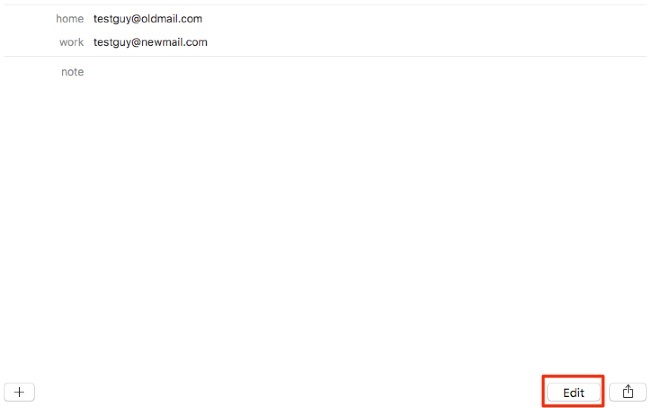
Klicken Sie sich durch jeden Ihrer Kontakte und überprüfen Sie die Informationen dort. Wenn Sie jemanden mit zusätzlichen Daten finden, die Sie löschen müssen, klicken Sie auf die Registerkarte Bearbeiten. Wenn Sie ein Feld entfernen möchten, klicken Sie auf die rote Schaltfläche. Seien Sie gewarnt: Es gibt keine Bestätigung. Es verschwindet sofort. Überprüfen Sie Ihre Arbeit, bevor Sie auf klicken Erledigt.
Wenn Sie nur Informationen hinzufügen müssen, klicken Sie auf + Auf der linken Seite der Karte können Sie auswählen, welches Feld Sie hinzufügen möchten. Vielleicht möchten Sie sich diese Zeit nehmen, um hinzuzufügen phonetische Aussprachen für alle, die Sie mit Siri anrufen möchten So ändern Sie die Art und Weise, wie Siri Namen aussprichtSiri ist großartig, aber die Aussprache von Namen stimmt nicht immer. Hier erfahren Sie, wie Sie dies mit einem einfachen Sprachbefehl beheben können. Weiterlesen da du schon hier bist und jeden eintrag prüfst.
Wiederherstellung aus der Cloud
Wenn Sie versehentlich einige Änderungen vorgenommen haben, die Sie nicht wollten, können Sie Ihre Daten trotzdem zurückerhalten. Hoffentlich haben Sie die obigen Schritte ausgeführt, um das Kontaktarchiv zu erstellen, aber iCloud hat Sie immer noch über Änderungen informiert, die in den letzten 30 Tagen vorgenommen wurden. So ändern Sie die Art und Weise, wie Siri Namen aussprichtSiri ist großartig, aber die Aussprache von Namen stimmt nicht immer. Hier erfahren Sie, wie Sie dies mit einem einfachen Sprachbefehl beheben können. Weiterlesen Obwohl nur eine Sicherung pro Tag durchgeführt wird, werden alle Änderungen, die Sie an einem Tag vorgenommen haben, in einer einzigen Sicherung gespeichert.
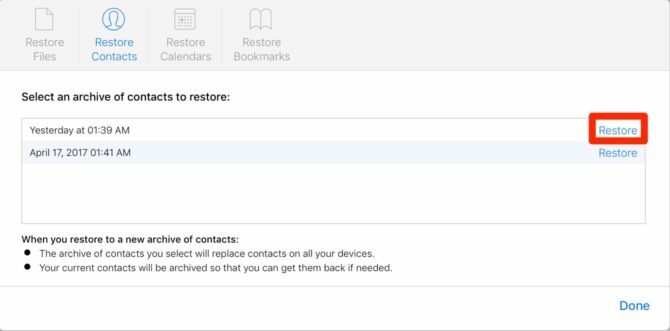
Sie können auf diese Sicherung zugreifen, indem Sie sich anmelden iCloud.com im Internet. Klicken Sie auf der Startseite auf die Einstellungen. Scrollen Sie auf der nächsten Seite nach unten. Unter Erweitert Sie sollten die Option sehen Kontakte wiederherstellen.
Klicken Sie auf den Link. Im nächsten Popup sollten die Wiederherstellungspunkte nach Datum gekennzeichnet sein. Wählen Sie das Datum aus, zu dem Sie zurückkehren möchten, und klicken Sie auf Wiederherstellen. Es wird ein Popup mit der Warnung angezeigt, dass Sie alle Ihre Kontakte überschreiben möchten. Ihre aktuellen Kontakte werden jedoch zur Wiederherstellung archiviert. Klicken Wiederherstellen weitermachen.
Wenn Ihr Mac das nächste Mal mit iCloud synchronisiert wird, sollten Ihre Kontakte auf den vorherigen Status zurückgesetzt werden.
Aus dem Archiv wiederherstellen
Wenn Sie iCloud nicht verwenden, kann das zu Beginn erstellte Kontaktarchiv Ihre Kontakte weiterhin speichern. In dem Datei Menüauswahl Importieren. Suchen Sie das zuvor erstellte Archiv und öffnen Sie es.
In einem Popup werden Sie aufgefordert, zu bestätigen, dass Sie alle vorhandenen Kontakte durch diejenigen im Archiv ersetzen möchten. Klicken Alles ersetzenund importiert alle Ihre Kontakte zurück in die App.
Wenn Sie iCloud verwenden, tritt möglicherweise ein Problem auf, bei dem der Import mit der letzten Synchronisierung von iCloud überschrieben wird. Wenn Sie iCloud zum Synchronisieren Ihrer Kontakte verwenden, ist es möglicherweise am besten, die Methode in der zu verwenden letzter Schritt zum Wiederherstellen 3 Möglichkeiten zum Wiederherstellen von Daten aus Zeitmaschinen-BackupsIm Folgenden finden Sie verschiedene Methoden zum Wiederherstellen Ihres Mac mithilfe von Time Machine, einschließlich der Vorgehensweise beim "Suchen nach Time Machine-Backups". Weiterlesen Deine Kontakte.
Regelmäßige Wartung und Reinigung
Abhängig von der Zeit, die Sie mit Ihren Kontakten verbringen, müssen Sie möglicherweise eine regelmäßigere Prüfung der Kontakte durchführen. Unter Einstellungen Sie können die Basisvorlage für neue Kontakte bearbeiten, was beim Hinzufügen neuer Karten Zeit spart.
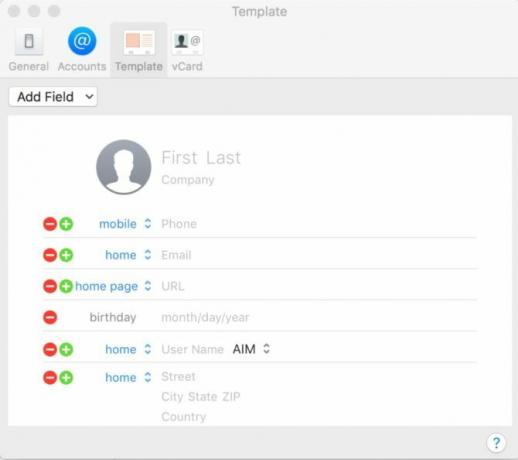
Kontakte mögen etwas altmodisch erscheinen, aber es ist immer noch von zentraler Bedeutung für die Verwaltung von Facetime, Mail und Nachrichten auf Ihrem Mac. OS X-Nachrichten: Verwenden Sie Facebook, beenden Sie das automatische Emoji und weitere TippsDie Nachrichten-App wird häufig zugunsten robusterer IM-Clients übersehen, kann jedoch eine fantastische Möglichkeit sein, mit anderen in Kontakt zu bleiben, wenn Sie wissen, wie sie ordnungsgemäß eingerichtet wird. Weiterlesen
Welche anderen Mac-Programme und Dienstprogramme werden Ihrer Meinung nach für ihre Bedeutung für Ihren Workflow unterschätzt? Lass es uns in den Kommentaren wissen.
Bildnachweis: apdesign / Shutterstock
Michael hat keinen Mac benutzt, als sie zum Scheitern verurteilt waren, aber er kann in Applescript codieren. Er hat Abschlüsse in Informatik und Englisch; Er schreibt schon seit einiger Zeit über Mac, iOS und Videospiele. und er ist seit über einem Jahrzehnt ein IT-Affe am Tag, der sich auf Skripte und Virtualisierung spezialisiert hat.


